万兴pdf标红的字怎么复制

万兴pdf标红的字怎么复制?标红的字是设置了高亮,如果没有在高亮的文字上添加注释,我们可以直接使用编辑下方的工具,复制标红的文字内容。如果高亮的文字已经添加了注释,我们就需要在设置高亮的地方,用鼠标进行操作,同样也可以复制pdf文档中标红的文字内容。具体的操作方法如下。
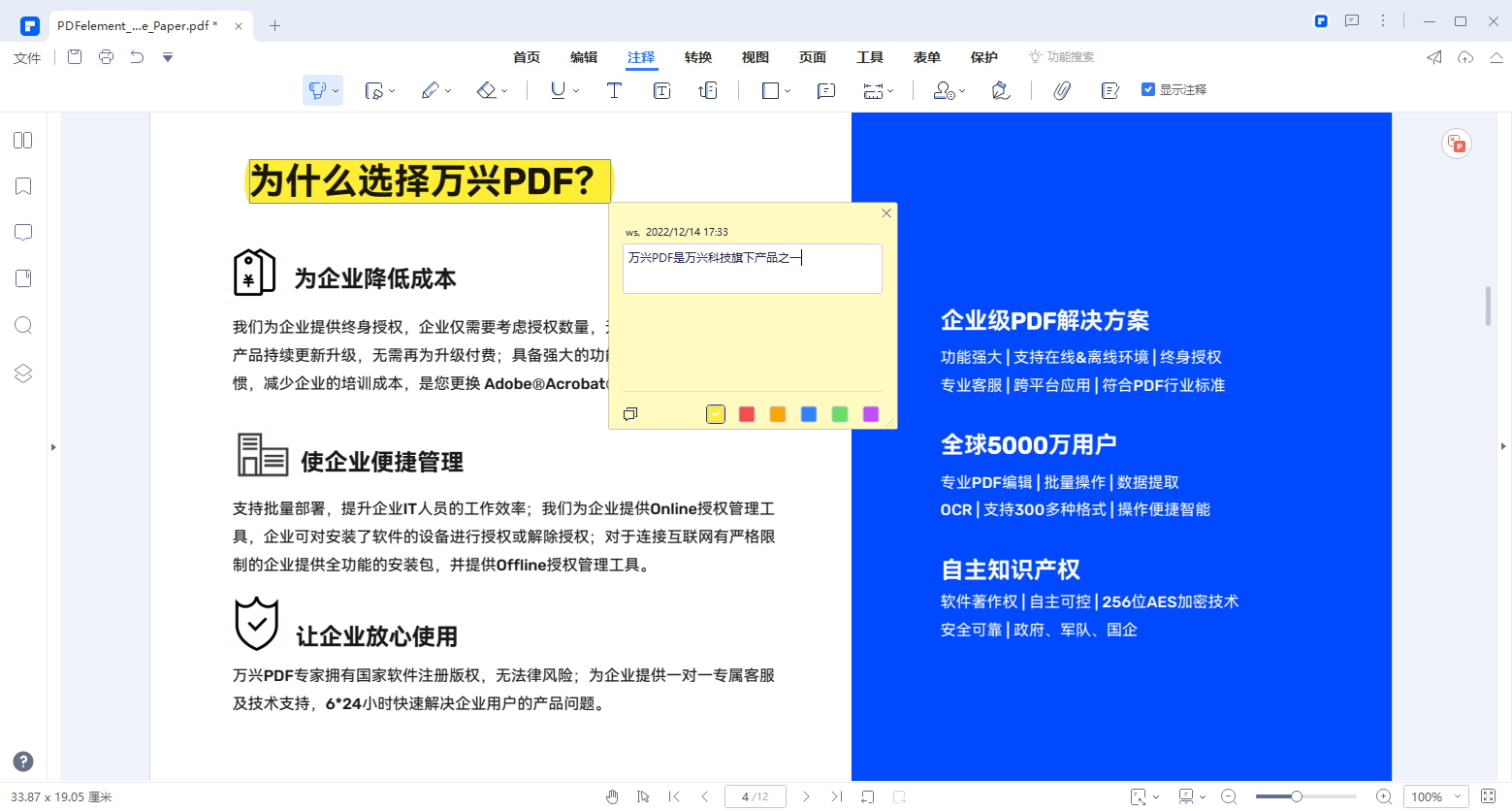
一、标红文字添加注释的复制方法
Step1打开pdf文档
步骤一 在万兴PDF中打开pdf文档,选择标红高亮的文字,点击右侧的三角符号,展开之后能够看到设置的高亮信息。
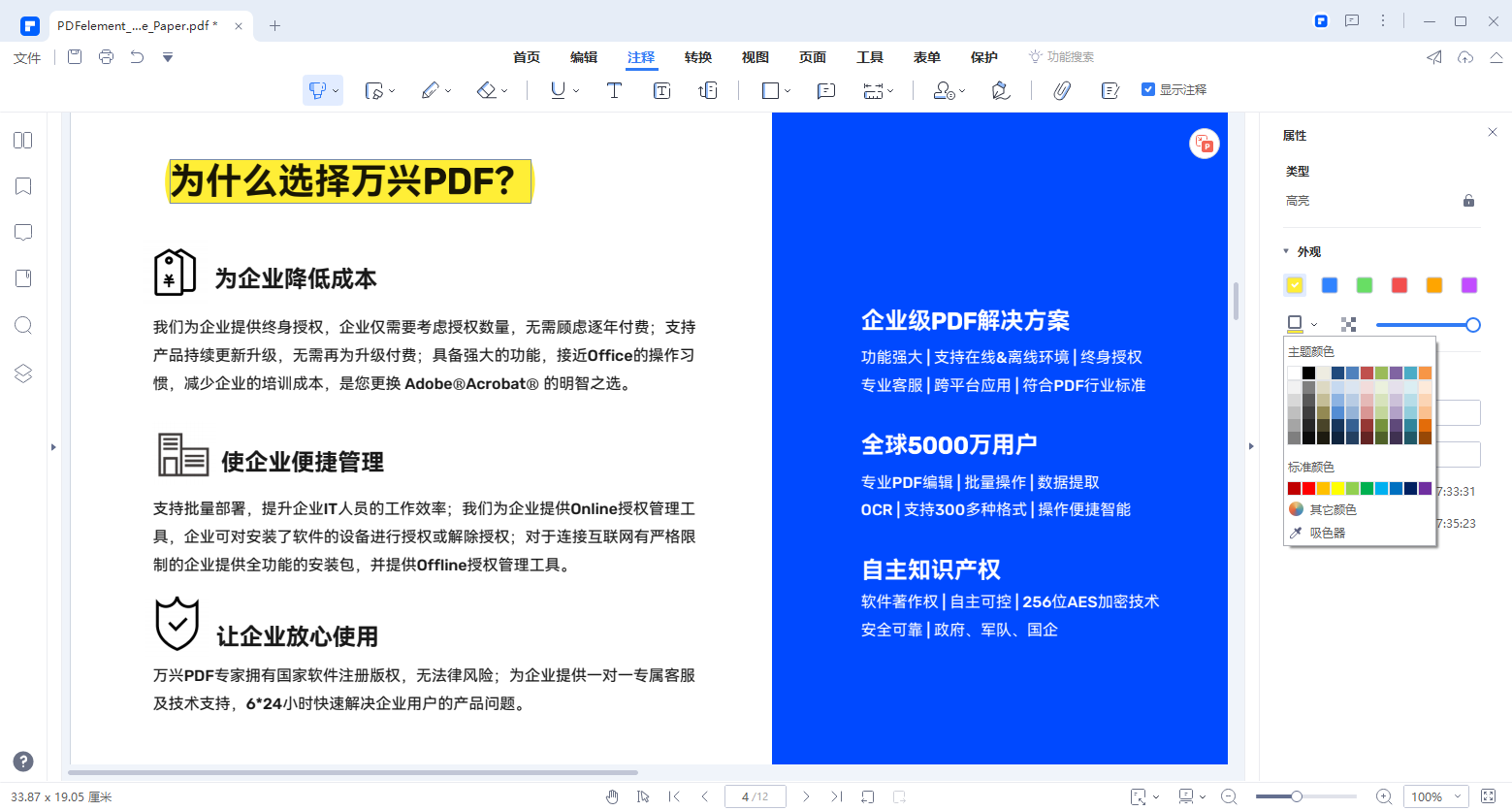
Step2选择高亮区域文本
步骤二 我们将鼠标悬浮在高亮的区域之上,当鼠标的光标从箭头的符号变成“I”形的符号之后,就可以选择高亮区域的文本,将内容直接复制下来了。
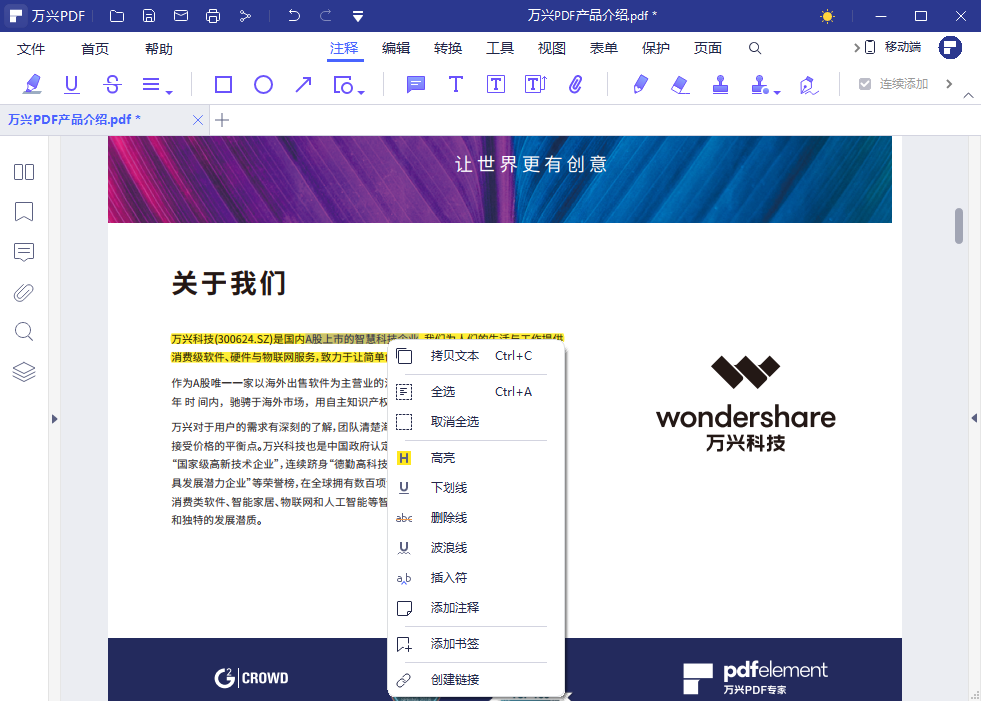
二、高亮文字没有添加注释的复制方法
方法1 使用“文本和图像选择工具”进行复制操作
Step1“编辑”按钮
步骤一 在万兴PDF中打开需要复制的pdf文档内容,点击工具栏上的“编辑”按钮,这个时候鼠标的光标是一个抓手的样子,我们再点击左上方的“文本和图像选择工具”,当鼠标的光标变成箭头形状,就可以复制了。
Step2选择复制内容
步骤二 长按并且拖动鼠标的箭头工具,在页面上选择自己需要复制的文本内容,选择好之后单击鼠标的右键,在弹出的工具栏中选择复制文本就可以了。
方法2 使用“编辑文本,图像等对象”工具复制
Step1编辑内容
步骤一 进入到万兴PDF之后,打开工具栏中的“编辑文本,图像等对象”这个选项,pdf文档页面可以编辑的区域会出现文本框的样式。
Step2复制内容
步骤二 想要复制文本中标记红色的文字,可以直接选中这部分内容,单击鼠标右键,选择复制的功能就可以。
方法3 使用全选工具复制
Step1打开文档
步骤一 打开万兴PDF,上传好pdf文档之后,选择工具栏中的编辑选项,再选择“文本与图像编辑工具”这个选项。
Step2单击右键
步骤二 在pdf文档页面的任意位置单击鼠标的右键,在弹出的对话框中点击全选,就可以选中页面上的所有文本了,这种操作适合pdf文档中大面积的标红文字,可以节省复制文字的操作时间。
在编辑pdf文档的时候,我们可以将一些重要的内容做高亮的编辑操作,能够让看到pdf文档的用户,注意这些高亮的内容。一般来说pdf文档标红就是提前做了高亮的设置,想要复制这些标红的文字,还需要看高亮设置的文字是否添加了注释,两者的复制方法还是有较大的差别的。
万兴pdf标红的字怎么复制?如果标红的文字没有进行添加注释的操作,可以使用万兴PDF的编辑中的工具,按照上文介绍的三种方法复制标红的文字内容。如果这部分内容添加了注释的操作,也可以通过高亮设置的方式,成功的复制标红文字的内容。想要复制pdf文档中的内容,一定要借助专业的pdf编辑工具,提高pdf文档的复制速度,也保证复制操作的准确性。





